压缩ppt途径:如何压缩ppt文件大小?
相信很多人的电脑上都保存了各种各样的文件,比如pdf、ppt或者图片、视频等,时间一长,电脑上的内存必定会被它们占领,如果不进行压缩处理或清除的话,一般都会让电脑空间过小导致无法运行。下面我给大家展示一下用迅捷压缩软件压缩ppt文件大小,有兴趣的伙伴可以看一下。

01.选择【PPT压缩】操作
如何压缩ppt呢?首先,我们在电脑上获取压缩工具,进入运行状态,在运行初始窗口中,我们能看到它显示了多个蓝色方块,整体显示很有条理,我们点击其中最后一个【PPT压缩】即可进入对应的操作窗口。
02.添加ppt文件进来
在【PPT压缩】操作窗口中,我们先把保存在电脑上的ppt文件导入进来,今天我先拿几个文件来展示一下具体流程给大家看。注意啦,非vip只能导入2m以下的文件哦。我导入了一些课件ppt。导入后能看到它的文件名称、原文件大小、状态等显示栏。
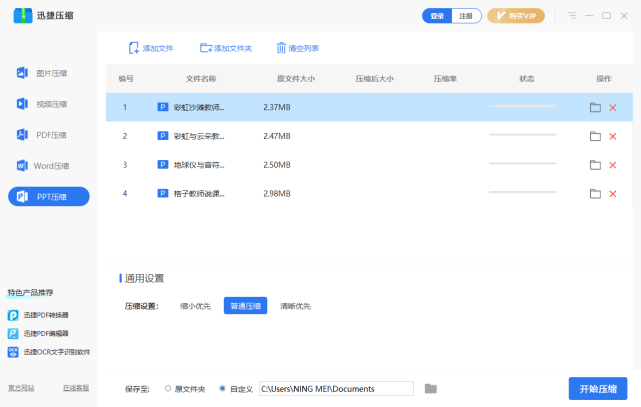
03.压缩完成
我压缩一般会选择普通压缩,有的人会选择缩小优先或清晰优先,这个看个人意愿了。如果文件内存越大,那压缩时间会越慢,我导入的两个ppt文件都在1m左右,所以压缩时间很快,几秒就可以看到压缩好的文件了。
压缩完毕,能在操作窗口中的压缩后大小栏看到文件由原来的1m多压缩为几百kb,整体的压缩率在百分之二十四左右。个人感觉这个压缩工具的压缩率还是挺高的。
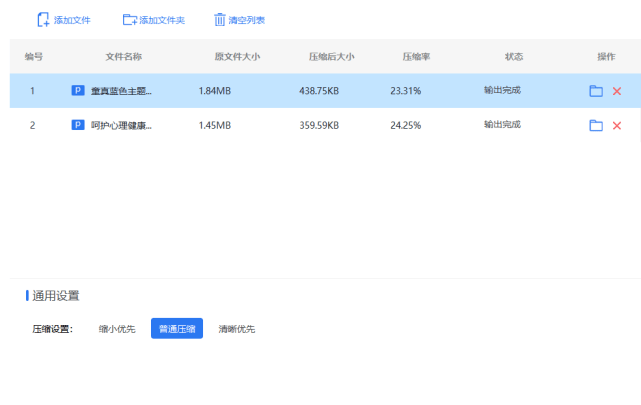
好了,今天的压缩ppt文件图文教程就到这里,大家看完后有什么收获吗?pdf压缩、图片压缩等操作都是大同小异的哦,你们学会ppt压缩后就也能操作pdf、图片、word等文件的压缩啦,这个图文教程是不是挺实用
来源:东莞在线,欢迎分享 (QQ/微信:83122197)
本文地址:https://www.cndgzx.com/452.html


